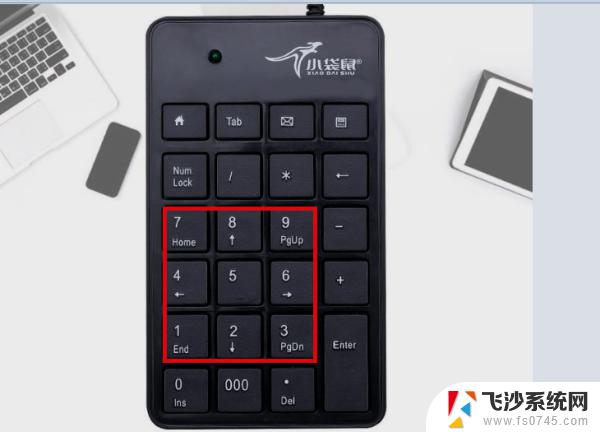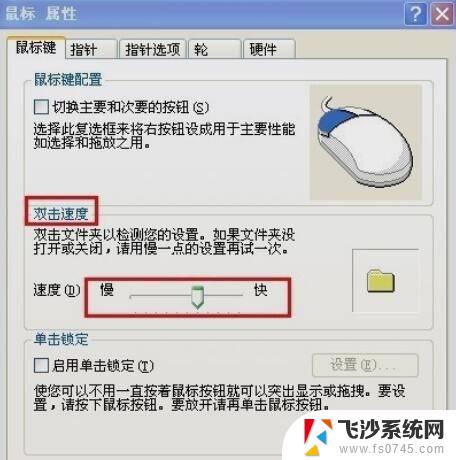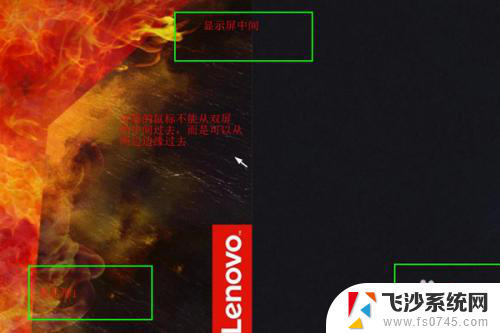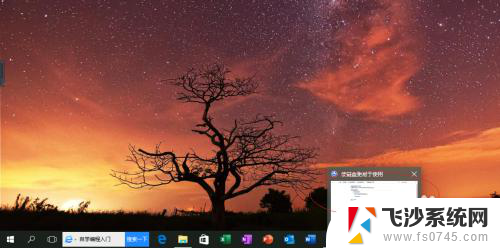电脑键盘控制鼠标 如何设置键盘快捷键控制鼠标
现代社会,电脑已经成为我们生活中不可或缺的一部分,在使用电脑的过程中,我们经常需要通过鼠标来进行操作,不论是点击、拖拽还是选中,鼠标都扮演着重要的角色。有时候使用鼠标操作并不是最高效的方式,尤其是在处理大量的文件或信息时。掌握如何通过电脑键盘来控制鼠标,成为了提高工作效率的重要技巧。在本文中我们将介绍如何设置键盘快捷键控制鼠标,让您的电脑操作更加便捷快速。
操作方法:
1.点击开始。

2.点击打开windows系统中的控制面板。
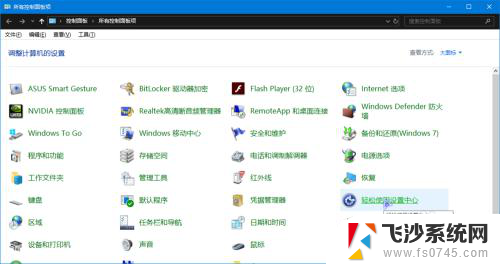
3.找到并点击打开轻松使用设置中心。
PS:以上步骤还可以使用win+s快捷键打开搜索,
输入:轻松使用设置中心。并打开搜索到的应用。
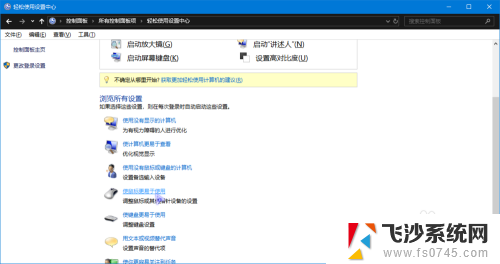
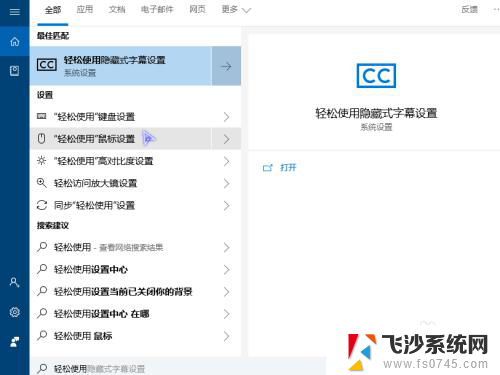
4.点击浏览所有设置中的使鼠标更易于设置
在接下来弹出的窗口中勾选使用键盘控制鼠标的启用鼠标键。
然后点击设置鼠标键
PS:点击设置鼠标键之前最后点击一下下方的应用。
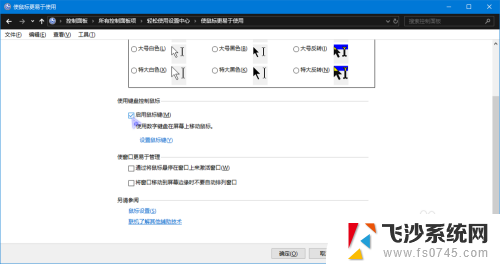
5.根据需要设置键盘鼠标属性即可。
PS:但是需要注意一些重要的属性。
使用鼠标键时,numlock为关闭。
只要这样,才能确保鼠标键和数字互补干扰!
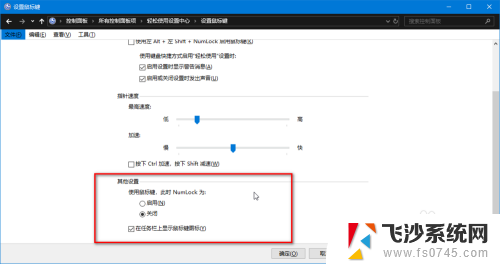
6.还有就是最好勾选在任务栏显示鼠标键图标。
设置完成后只要按下numlock键即可启用或关闭!
这样我们就可以通过任务栏图标查看鼠标键是否关闭!


7.其实笔者测试鼠标键功能并不是很多,
基本上相当于滚轮的作用。稍多一些!
所以要想实现更多功能,还需要寻找其它的工具!
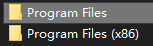
这就是关于如何使用电脑键盘控制鼠标的全部内容,如果还有不理解的地方,可以根据小编的方法进行操作,希望能够对大家有所帮助。